Índice da página
Sobre o autor
Tópicos quentes
Atualizado em 26/08/2025
Você está cansado de ficar bloqueado do seu sistema e não conseguir atualizar configurações importantes? Não se preocupe — este guia lhe ensinará como dominar sua senha de administrador. Nosso método simples e instruções fáceis de seguir farão com que você explore seu sistema em pouco tempo. Então, siga esta página para obter as dicas que você precisa!

O que é uma senha de administrador
A senha do administrador desbloqueia a conta mais poderosa do Windows. Ela permite acesso a configurações essenciais do sistema, instalações de software e gerenciamento de usuários. A chave mestra dá a você controle total do computador.
Agora surge a pergunta: onde seu sistema armazena essa senha de administrador? As senhas de administrador geralmente são ocultadas, diferentemente das senhas de usuário, que você digita todos os dias. Acessar a conta e a senha do administrador diretamente na maioria das máquinas Windows é difícil. Não tenha medo — nós o guiaremos por isso.
Chave para a senha do administrador mestre
Agora que sabemos o significado da Senha do Administrador, é essencial compreender as técnicas essenciais para dominá-la e gerenciá-la com sucesso. Ao implementar essas sugestões, você melhorará a segurança do sistema e assumirá mais comando sobre seu computador Windows.
- Adicione senhas complexas com números, letras, símbolos, etc.
- Crie um backup local do Administrador
- Aprenda como redefinir sua senha de administrador
- Implementar autenticação de dois fatores (2FA)
- Atualize e gire as senhas regularmente
Sinta-se à vontade para compartilhar este artigo tutorial on-line para ajudar mais amigos a aprender os fatores sobre a senha de administrador de seus computadores:
Posso encontrar a senha do administrador no Windows?
Encontrar uma senha de administrador do Windows requer conhecimento de que o Windows não armazena ou faz backup de senhas automaticamente. Então, a resposta para saber se você pode encontrar sua senha de administrador diretamente pelo Windows é, infelizmente, não.
Usuários do Windows devem fazer backup manualmente de suas senhas em um arquivo local, um serviço de nuvem seguro ou outro local seguro. Essa precaução é essencial para evitar o bloqueio do sistema sem recurso.
Embora o Windows não ofereça ferramentas integradas para recuperação de senhas, existem alguns métodos que os usuários podem tentar caso se encontrem em apuros:
Arquivos de backup locais: sua senha de administrador pode estar em seus arquivos de backup locais. O armazenamento criptografado é recomendado para dados sensíveis.
Configurações do Windows: Se você vincular sua conta de usuário a uma conta da Microsoft, o Windows pode apresentar sugestões ou opções de redefinição de senha. Isso pode ajudar a restaurar o acesso.
Embora essas abordagens possam ajudar, obter sua senha de administrador sem um backup é improvável. Mas, sem um backup manual ou indicação, você ainda pode ter dificuldades para recuperar a senha deles.
Para evitar que isso aconteça, vamos para a próxima seção deste guia, que explicará como redefinir sua senha de administrador do Windows.
Dicas de bônus: redefinição de senha do administrador (guia completo)
Aqui estão algumas soluções simples.
| CMD (Prompt de Comando): | Use o prompt de comando para redefinir a senha do administrador na tela de login ou no Modo de segurança. |
| Software de redefinição de senha: | Esse software simplifica a administração do processo de redefinição de senha. A redefinição de senha do usuário é simples e fácil com essas soluções de software, que ignoram a segurança do Windows. |
| Conta Microsoft: | Se sua conta do Windows estiver vinculada à Microsoft, você pode redefinir a senha do administrador no site da Microsoft. Você deve verificar sua identidade e concluir os procedimentos de redefinição de senha. |
| Disco de redefinição de senha: | Você pode redefinir a senha do administrador usando um CD de redefinição de senha do Windows que você preparou. Insira o disco de redefinição de senha no computador bloqueado e siga os passos para redefinir a senha. |
| Conta de usuário local: | Use outra conta de usuário local com direitos administrativos para redefinir a senha do administrador. Faça login com a conta alternativa, acesse Contas de Usuário no Painel de Controle e redefina a senha. |
Para usuários do Windows que desejam a maneira mais fácil e melhor de redefinir sua senha de administrador, é sugerido seguir o CMD (Prompt de Comando). Você precisa saber o básico dos comandos do Windows para usar o Prompt de Comando, mas é uma maneira segura de alterar a Senha do Administrador sem nenhum software extra. O software de alteração de senha de terceiros também é seguro, pois é melhor para pessoas que estão começando ou não estão familiarizadas com ferramentas de linha de comando. Essas ferramentas de software geralmente têm telas fáceis de usar e instruções passo a passo, para que pessoas de todos os níveis de habilidade possam usá-las.
Agora, vamos explicar rapidamente o processo de uso do CMD e do software de redefinição de senha para redefinir sua senha de administrador.
Dica 1. Redefinir a senha do administrador com o software/ferramenta de redefinição de senha
Um dos softwares famosos e fáceis de usar para redefinir senhas de administrador no seu PC é o EaseUS Partition Master . É prudente usar um software de redefinição de senha ao redefinir uma senha de administrador esquecida no seu PC Windows. O EaseUS Partition Master é uma opção de usuário confiável e fácil de usar.
Você pode facilmente e eficientemente redefinir a senha de administrador no seu computador Windows sem ter que lidar com etapas de linha de comando ou conhecimento especializado. O pacote EaseUS Partition Master inclui o utilitário Password Reset, e você pode entrar no seu sistema Windows novamente com apenas algumas etapas simples.
Etapa 1. Insira o disco USB de destino no computador, baixe e execute o EaseUS Partition Master e clique em "Toolkit" > "Redefinição de senha".

Passo 2. Uma pequena janela aparecerá. Após ler com atenção, clique em "Criar".

Etapa 3. Selecione a unidade flash USB correta ou o disco rígido externo móvel e clique em "Criar" novamente. Aguarde pacientemente. Após a unidade flash USB de redefinição de senha ser criada, clique em "Concluir".

Etapa 4. Remova o USB de redefinição de senha, insira-o no PC bloqueado e reinicie. Você será solicitado a alterar a unidade de inicialização para inicializar o PC a partir do USB. Após a conclusão, o sistema inicializará automaticamente a partir do USB.
Etapa 5. Após reiniciar, encontre o EaseUS Partition Master novamente e vá em "Redefinição de senha". Todas as contas no PC serão exibidas na interface; clique na conta de destino e marque "Redefinir e desbloquear".

Etapa 6. Quando receber este prompt, clique em "Confirmar" para continuar. Sua senha será apagada.

Portanto, o EaseUS se destaca entre outros como a melhor solução para usuários do Windows que desejam desbloquear a senha do administrador de forma fácil e segura usando o EaseUS Partition Master com sua Ferramenta de Redefinição de Senha. Seja você um usuário novo ou experiente, o EaseUS Partition Master fornece uma maneira direta de resolver problemas e tutoriais do sistema Windows. Como resultado, você pode voltar a trabalhar sem quaisquer inconvenientes ou procedimentos complicados.
Se você gosta desta ferramenta simplificada de redefinição de administrador, compartilhe-a on-line para ajudar mais amigos a remover suas senhas em PCs Windows com apenas alguns cliques:
Dica 2. Redefinir senha com CMD
A técnica do Prompt de Comando fornece uma correção simples se a senha de administrador do seu PC Windows foi esquecida. Você pode usar o Prompt de Comando para encontrar e redefinir a Senha de Administrador iniciando-a na tela de login ou no Modo de Segurança. Vamos analisar cada fase do procedimento em detalhes.
Etapas para redefinir a senha do administrador via linhas de comando CMD:
- Inicialize seu computador no Modo de Segurança ou acesse o Prompt de Comando na tela de login.
- Execute comandos para localizar e redefinir a senha do administrador.
- Digite os seguintes comandos um por um e pressione Enter a cada vez:
- dir:
- cd Windows
- cd system32
- ren utilman.exe utilman1.exe
- ren cmd.exe cmd1.exe
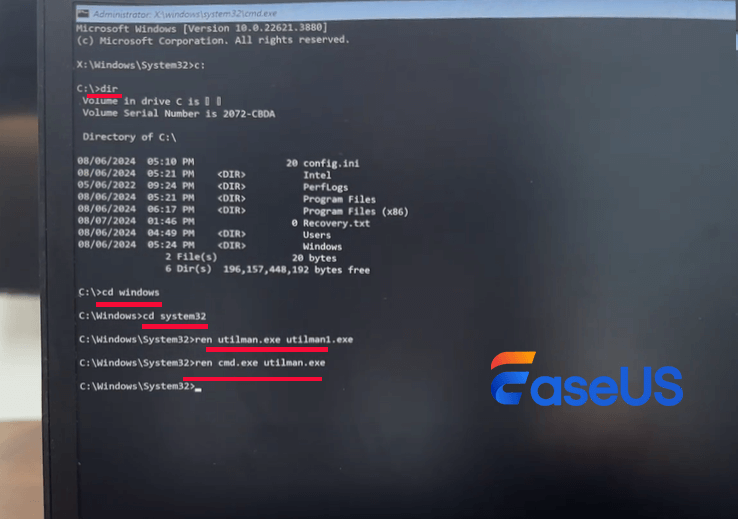
- Reinicie o computador e efetue login ignorando a senha do administrador.
Você pode então continuar usando e aproveitando seu PC sem uma senha de administrador. Se precisar de uma nova, você pode adicionar uma ao computador novamente.
Conclusão
Concluindo, saber sua Senha de Administrador do Windows protege sua privacidade e agiliza suas operações domésticas e de escritório. Crie e gerencie sua Senha de Administrador com sabedoria para proteger seu PC Windows e preservar seus dados. Lembre-se de usar senhas fortes e exclusivas e um plano de backup. Gerenciar proativamente sua Senha de Administrador com senhas difíceis ou soluções de terceiros como o EaseUS Partition Master é essencial.
Não se preocupe se você for bloqueado do seu sistema. Você pode redefinir sua Senha de Administrador do Windows com o conhecimento e as ferramentas corretas. Não importa se você usa o Prompt de Comando ou um software de redefinição de senha, conhecer essa técnica garante que você nunca perca o acesso ao PC com Windows. Gerencie sua Senha de Administrador hoje mesmo para ficar tranquilo sabendo que seu sistema Windows está seguro e acessível quando você precisar.
Perguntas frequentes sobre a senha do administrador
Você não é o único que já se perguntou qual é sua senha de administrador do Windows. Vamos discutir algumas perguntas frequentes:
1. Posso redefinir a senha do administrador se eu a esqueci?
Sim, você pode usar várias ferramentas, incluindo software de redefinição de senha, prompt de comando e outras contas de administrador no computador, para redefinir a senha do administrador.
2. Onde a senha de administrador mais comum é armazenada no PC?
A maioria dos computadores Windows tem sua senha de administrador mantida em um formato seguro e criptografado dentro do Local Security Authority (LSA) Secrets e do Security Account Manager (SAM) database. Esses agentes ajudam a proteger a senha, tornando-a de difícil acesso e, claro, há uma necessidade de autorização adequada para acessar as senhas.
3. Existe alguma maneira de redefinir ou alterar minha senha de administrador?
Sim, há algumas maneiras de modificar ou redefinir sua Senha de Administrador. Elas incluem usar um disco de redefinição de senha, recuperação de conta da Microsoft, software de redefinição de senha de terceiros ou Prompt de Comando.
Como podemos te ajudar
Sobre o autor
Atualizado por Rita
"Espero que minha experiência com tecnologia possa ajudá-lo a resolver a maioria dos problemas do seu Windows, Mac e smartphone."
Escrito por Leonardo
"Obrigado por ler meus artigos, queridos leitores. Sempre me dá uma grande sensação de realização quando meus escritos realmente ajudam. Espero que gostem de sua estadia no EaseUS e tenham um bom dia."
Revisão de produto
-
I love that the changes you make with EaseUS Partition Master Free aren't immediately applied to the disks. It makes it way easier to play out what will happen after you've made all the changes. I also think the overall look and feel of EaseUS Partition Master Free makes whatever you're doing with your computer's partitions easy.
Leia mais -
Partition Master Free can Resize, Move, Merge, Migrate, and Copy disks or partitions; convert to local, change label, defragment, check and explore partition; and much more. A premium upgrade adds free tech support and the ability to resize dynamic volumes.
Leia mais -
It won't hot image your drives or align them, but since it's coupled with a partition manager, it allows you do perform many tasks at once, instead of just cloning drives. You can move partitions around, resize them, defragment, and more, along with the other tools you'd expect from a cloning tool.
Leia mais
Artigos relacionados
-
Como testar a velocidade de leitura/gravação do SSD no Windows 10/11 [Guia passo a passo]
![author icon]() Jacinta 2025/09/21
Jacinta 2025/09/21 -
2 Maneiras para Usar Espaço Não Alocado no Windows 10
![author icon]() Rita 2025/09/14
Rita 2025/09/14 -
Como mesclar ou juntar partições do disco rígido no Windows 11
![author icon]() Leonardo 2025/08/26
Leonardo 2025/08/26 -
Você pode mover o arquivo de paginação para outra unidade [Mover memória virtual]
![author icon]() Leonardo 2025/09/07
Leonardo 2025/09/07
Temas quentes em 2025
EaseUS Partition Master

Gerencie partições e otimize discos com eficiência








